MP4
- 1. Andere Formate zu MP4 konvertieren+
-
- 1.1 MOV zu MP4 konvertieren
- 1.2 FLV zu MP4 konvertieren
- 1.3 AVCHD zu MP4 konvertieren
- 1.4 AVCHD zu MP4 auf Mac konvertieren
- 1.5 WMV zu MP4 konvertieren
- 1.6 IFO zu MP4 konvertieren
- 1.7 WMA zu MP4 konvertieren
- 1.8 DVD zu MP4 konvertieren
- 1.9 OGG zu MP4 konvertieren
- 1.10 M4V zu MP4 konvertieren
- 1.11 VOB zu MP4 konvertieren
- 1.12 VHS zu MP4 konvertieren
- 1.13 Video_TS zu MP4 konvertieren
- 1.14 Torrent zu MP4 konvertieren
- 1.15 SRT zu MP4 konvertieren
- 1.16 Windows Movie Maker zu MP4 konvertieren
- 1.17 AVI zu MP4 konvertieren
- 1.18 Kostenlos MKV zu MP4 konvertieren
- 1.19 WWE Match Video zu MP4 konvertieren
- 1.20 WTV zu MP4 konvertieren
- 1.21 RMVB zu MP4 konvertieren
- 1.22 MPEG zu MP4 auf Mac
- 1.23 MPEG4 zu MP4 konvertieren
- 1.24 iTunes zu MP4 konvertieren
- 1.25 M4V zu MP4 auf Mac
- 2. MP4 zu anderer Formaten konvertieren+
-
- 2.1 MP4 zu Xvid konvertieren
- 2.2 MP4 zu iPhone konvertieren
- 2.3 MP4 zu iTunes konvertieren
- 2.4 MP4 zu VOB konvertieren
- 2.5 MP4 zu ISO konvertieren
- 2.6 MP4 zu DVD konvertieren
- 2.7 MP4 zu DVD auf Mac konvertieren
- 2.8 MP4 zu MPG konvertieren
- 2.9 MP4 zu Final Cut Pro konvertieren
- 2.10 MP4 zu H264 konvertieren
- 3. MP4 Tipps+
-
- 3.1 Metadata für MP4 bearbeiten
- 3.2 Größe der MP4 reduzieren
- 3.3 MP4 kleiner machen
- 3.4 Top Online AVI zu MP4 Konverter
- 3.5 Untertitel machen
- 3.6 Metadaten in M4V hinzufügen
- 3.7 M4V Datei komprimieren
- 3.8 DIVX zu M4V konvertieren
- 3.9 M4V zu MPG konvertieren
- 3.10 MP4 zu HTML5 konvertieren
- 3.11 MPEG aufteilen
- 3.12 Kostenloser MP4 Converter
- 3.13 MP4 Encoder
- 3.14 iflicks Alternative
- 3.15 Handbrake Alternative
- Laden Sie UniConverter herunter, um Videos zu konvertieren:
Wie kann ich MP3 in MP4 konvertieren (Audio in Video/YouTube konvertieren)? --- Eine Frage von Quora
Sie haben eine Reihe von MP3-Dateien, die Sie auf den neuesten Playern und Geräten abspielen möchten? Sie können sie in ein kompatibles Format wie MP4 konvertieren. Obwohl MP3 ein Audioformat ist, kann es nur auf einer begrenzten Anzahl von Playern abgespielt werden. Wenn Sie also in den Genuss kommen wollen, Ihre Lieblingsliste auf allen Arten von Geräten und Playern abzuspielen, ist die Konvertierung von MP3 in MP4 die richtige Wahl und dafür benötigen Sie einen guten MP3 zu MP4 Converter.
Ähnlicher Artikel: Wie man MP3 in MP4 mit Bild als Hintergrund konvertiert
- Teil 1. Wie man MP3 zu MP4 im Stapel mit dem besten MP3 zu MP4 Converter konvertiert
- Teil 2. Kostenlose MP3 zu MP4 Software: Wie man in iTunes MP3 zu MP4 konvertiert
- Teil 3. Wie man MP3 in MP4 mit Bild konvertiert
- Teil 4. Wie man MP3 in MP4 mit dem Windows Media Player konvertiert
Teil 1. Wie man MP3 zu MP4 im Stapel mit dem besten MP3 zu MP4 Converter konvertiert
An Konvertierungstools mangelt es nicht, aber die Auswahl des richtigen Tools ist sehr wichtig, um eine qualitativ hochwertige Konvertierung mit hoher Geschwindigkeit und zusätzlichen Funktionen zu gewährleisten. Eine Anwendung zum Konvertieren von MP3 in MP4, die all diese und weitere Funktionen bietet, ist der Wondershare UniConverter (ursprünglich Wondershare Video Converter Ultimate). Dies ist das beste Programm in seiner Kategorie, das über 1.000 Formate für die Konvertierung unterstützt und eine verlustfreie Qualitätskonvertierung bei superschneller Geschwindigkeit gewährleistet. Der MP3 zu MP4 Converter mit KOSTENLOSEM DOWNLOAD ist auf der offiziellen Webseite der Software erhältlich.
Wichtigste Funktionen von MP3 zu MP4:
 Wondershare UniConverter - Bester Video Converter für Windows / Mac (inklusive Catalina)
Wondershare UniConverter - Bester Video Converter für Windows / Mac (inklusive Catalina)

- Konvertieren Sie MP3 in MP4 in Stapeln mit mehreren Dateien auf einmal.
- Erleichtert die Bearbeitung von Ausgabedateien durch Ändern von Dateiauflösung, Bitrate, Frame-Rate und anderen.
- Die APEXTRANS-Technologie des Programms gewährleistet eine verlustfreie Umwandlung von MP3 in MP4.
- 90 Mal schnellere Konvertierungsgeschwindigkeit.
- Ermöglicht das direkte Herunterladen von MP3-Dateien von YouTube und anschließendes Konvertieren in MP4 oder das gewünschte Format.
- Der Wondershare MP3 to MP4 Converter ist für Windows- und Mac-Systeme verfügbar.
Schritte zum Konvertieren von MP3 in MP4 mit dem Wondershare UniConverter
Schritt 1 Starten Sie den Wondershare MP3 to MP3 Converter und laden Sie die MP3-Dateien.
Laden Sie den UniConverter herunter, installieren und starten Sie ihn auf Ihrem PC/Mac. Klicken Sie auf der Registerkarte Converter auf "+ Dateien hinzufügen", um MP3-Dateien von Ihrem System zu durchsuchen und hinzuzufügen. Sie können die Dateien auch per Drag & Drop verschieben. Hier können mehrere Dateien zur Stapelverarbeitung hinzugefügt werden.
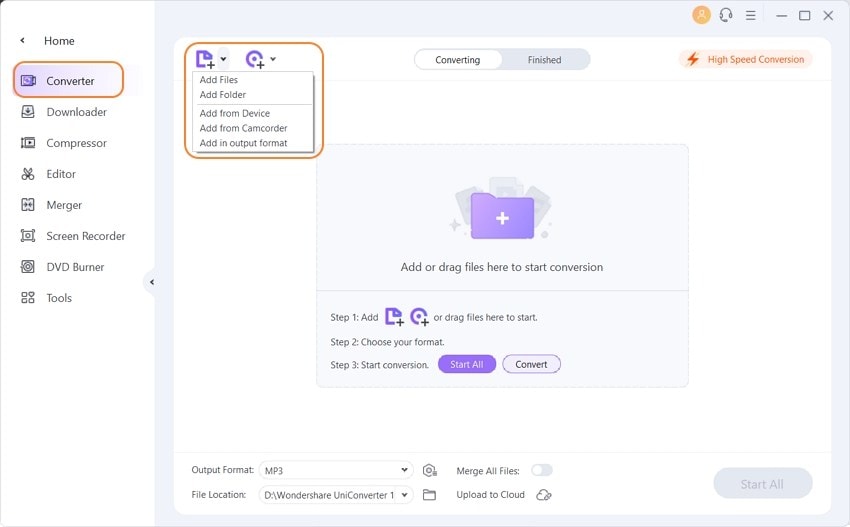
Schritt 2 Wählen Sie MP4 als Ausgabeformat.
Die hinzugefügten MP3-Dateien erscheinen als Thumbnails mit Angaben zur Größe, zum Format und zu anderen Details. Öffnen Sie in der oberen rechten Ecke das Dropdown-Menü neben der Option Ausgabeformat und wählen Sie auf der Registerkarte Video die Option MP4. Wählen Sie außerdem die Auflösung der Ausgabedatei.

Schritt 3 Konvertieren Sie MP3 in MP4 im Stapel.
Wählen Sie auf der Registerkarte Ausgabe den PC-Speicherort, an dem Sie die konvertierte Datei speichern möchten. Klicken Sie auf "Alle starten", um mit dem Konvertierungsprozess von MP3 in MP4 zu beginnen.
Teil 3. Kostenlose MP3 zu MP4 Software: Wie man in iTunes MP3 zu MP4 konvertiert
Viele Leute suchen iTunes als Lösung, um MP3 in MP4 zu konvertieren, aber iTunes ist nicht geeignet, um MP3 in MP4 zu konvertieren. Mit iTunes können Sie MP4 in MP3 konvertieren, aber nicht umgekehrt. iTunes ist das Medienverwaltungs-Tool für iOS-Geräte; es führt auch eine Reihe anderer Funktionen aus, darunter die Konvertierung von Dateien in das MP3-Format. Es ist sowohl für Windows als auch für Mac verfügbar.
Schritte dazu, wie man MP4 in MP3 in iTunes konvertiert:
Schritt 1: Öffnen Sie die iTunes-Einstellungen auf Ihrem PC/Mac. Unter Windows wählen Sie "Bearbeiten" > "Einstellungen" und unter Mac wählen Sie "iTunes" > "Einstellungen".

Schritt 2: Es öffnet sich ein neues Fenster "Allgemeine Einstellungen", in dem Sie die Registerkarte "Allgemein" auswählen. Klicken Sie auf die Schaltfläche "Einstellungen importieren", woraufhin sich ein neues Fenster öffnet.
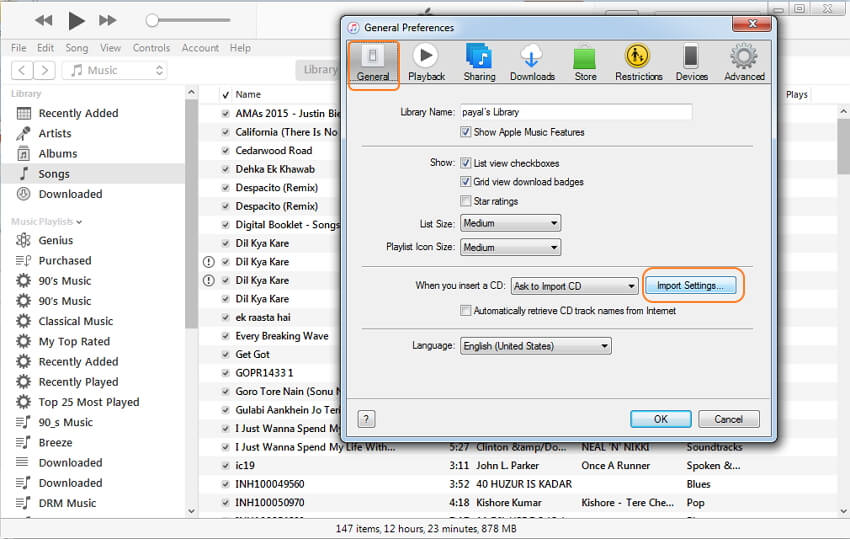
Schritt 3: Wählen Sie im Fenster der "Importeinstellungen" auf der Registerkarte "Importieren mit:" die Option "MP3-Encoder" und bestätigen Sie mit "OK".

Schritt 4: Wählen Sie nun die MP4-Dateien aus Ihrer iTunes-Bibliothek aus, die Sie konvertieren möchten. Klicken Sie auf Datei > Konvertieren> MP3-Version erstellen

Wenn Sie also nach Möglichkeiten suchen, wie Sie in iTunes MP3 in MP4 konvertieren können, sollten Sie auf professionelle Software wie den Wondershare UniConverter zurückgreifen.
Teil 4. Wie man MP3 in MP4 mit Bild konvertiert
Um Ihre Musikdatei interessanter und ansprechender zu gestalten, können Sie ein Albumcover, ein Bandfoto oder ein beliebiges anderes Bild hinzufügen. Wenn Sie also Ihre MP3-Dateien in das MP4-Format konvertieren, können Sie ein benötigtes Bild hinzufügen. Im Folgenden finden Sie die besten Online-Tools zum Konvertieren von MP3 in MP4 mit Bildern.
1. Tovid
Dies ist ein Online-Programm zum Konvertieren von MP3 in MP4 mit Bildern. Fügen Sie Ihre MP3-Dateien mit einem Bild zusammen und konvertieren Sie sie in MP4 mit einem Titelbild zum Hochladen auf YouTube und für andere Zwecke. Das Programm ist kostenlos zu benutzen und erlaubt uns auch, das Bild zu zoomen und zuzuschneiden. Das zusammengeführte MP4-Video wird direkt auf die Webseite von YouTube hochgeladen.
Schritte zum Konvertieren von MP3 in MP4 mit Bildern über Tovid:
Schritt 1: Öffnen Sie Tovid in Ihrem PC-Browser. Fügen Sie Bild- und MP3-Dateien über die entsprechenden Registerkarten in das Programm ein oder durchsuchen Sie sie.
Schritt 2: Markieren Sie das Kästchen "Ich stimme den Bedingungen zu". Klicken Sie auf die Schaltfläche VERBINDEN MIT YOUTUBE.
Schritt 3: Es öffnet sich ein neues Fenster, in dem Sie aufgefordert werden, ein Konto auszuwählen, über das Sie die zusammengeführte MP4-Datei auf YouTube veröffentlichen möchten.
Schritt 4: Sobald Sie Ihr Passwort eingeben und TOVID den Zugriff auf Ihr YouTube ermöglichen, wird die MP4-Datei nach der Authentifizierung hochgeladen.

2. EZ-Converter
Dies ist ein weiteres kostenloses Online-Tool, mit dem Sie MP3 in MP4 mit Bildern konvertieren können. Das Tool kann direkt vom Browser aus aufgerufen werden, ohne dass Software heruntergeladen, installiert oder registriert werden muss. Das Programm ermöglicht die Auswahl eines Titelbildes für MP3-Dateien und konvertiert es in das MP4-Format. Das Tool hat eine einfach zu bedienende Oberfläche.
Schritte zum Konvertieren von MP3 in MP4 mit Bildern über den EZ-Converter:
Schritt 1: Öffnen Sie den EZ-Converter in Ihrem PC-Browser.
Schritt 2: Klicken Sie auf "Datei auswählen", um ein Titelbild und eine MP3-Datei von Ihrem PC auszuwählen.
Schritt 3: Klicken Sie auf "Audio in Video konvertieren", um den Vorgang zu starten.
Die konvertierte MP4-Datei mit dem Bild kann von der Oberfläche des Programms heruntergeladen werden.

Teil 5. Wie man MP3 in MP4 mit dem Windows Media Player konvertiert
Der Windows Media Player ist der Standard-Medienplayer für das Windows-System. Mit dem Player können Sie eine Vielzahl von Dateien abspielen und darüber hinaus eine Vielzahl anderer Funktionen ausführen, z.B. Dateikonvertierung, CD-Brenner, etc. Mit diesem Programm können Sie Ihre MP4-Dateien in MP3 konvertieren, aber nicht umgekehrt. Wenn Sie also den Windows Media Player als Lösung für die Konvertierung von MP3 in MP4 suchen, werden Sie enttäuscht sein. Stattdessen können Sie eine gute, leistungsstarke Konvertierungssoftware wie den Wondershare UniConverter verwenden.
Schritte zum Konvertieren von MP4 in MP3 mit dem Windows Media Player:
Schritt 1: Öffnen Sie die Windows Media Player-App auf Ihrem PC. Wenn das Programm nicht auf Ihrem System vorhanden ist, können Sie es herunterladen und installieren. Öffnen, um die MP4-Datei auszuwählen und zu öffnen, die Sie konvertieren möchten.
Schritt 2: Öffnen Sie anschließend das Dropdown-Menü auf der Registerkarte Organisieren in der oberen linken Ecke und wählen Sie Optionen.

Es öffnet sich ein neues Optionsfenster, in dem Sie die Registerkarte "Musik rippen" auswählen. Wählen Sie unter "Rip-Einstellungen" MP3 als Format und klicken Sie auf "Ändern".

Ein neues Fenster öffnet sich und fragt Sie nach dem Speicherort auf Ihrem PC, an dem Sie die konvertierte Datei speichern möchten. Wählen Sie den Speicherort und klicken Sie auf OK. Der Prozess der Umwandlung von MP4 in MP3 beginnt.
Unter Berücksichtigung aller oben genannten Methoden und Lösungen, kann man zu dem Schluss kommen, dass der Wondershare UniConverter der beste online MP3 zu MP4 Converter ist, der Ihre MP3-Dateien ohne Qualitätsverlust und in schnellen und einfachen Schritten in MP4 konvertieren kann. Jetzt herunterladen und kostenlos testen.

